
Содержание
Жесткие диски внутри ноутбуков и настольных ПК становятся все больше и больше. Мы действительно прошли те дни, когда вам нужно активно управлять тем, сколько видео на вашем компьютере или сколько места занимает программа. Хорошие времена не обязательно наступили для владельцев развлекательной консоли Xbox One от Microsoft. Очень важно научиться удалять игры для Xbox One.
Жесткий диск внутри каждой консоли Xbox One большой. Размеры хранилища начинаются с 500 ГБ и могут превышать 2 ТБ. И все же этого иногда недостаточно. Графическая верность, которую игроки ожидают от новых игр, требует, чтобы игры стали еще больше по размеру. Большинство игр для Xbox 360 могут поместиться на одном DVD. Xbox One должен использовать Blu-ray, потому что для многих игр требуется установка 25 ГБ или более. Для сравнения, один DVD может содержать около 4 ГБ данных. Это большой прыжок.

Ухудшение хранения - это та легкость, с которой вы можете оказаться в огромной коллекции игр. Служба подписки Microsoft Xbox Live Gold предоставляет игрокам бесплатные игры каждый месяц. Все игры, даже те, которые находятся на диске, должны быть установлены на жесткий диск Xbox One. Вы можете хранить некоторые игры на внешнем жестком диске, но это не решит проблему полностью. В какой-то момент вам нужно очистить старое от нового.
Вот как можно удалить игры Xbox One с вашей консоли.
Перед удалением игр для Xbox One
Пока не поднимайте свой контроллер Xbox One. Прежде чем приступить к удалению игр для Xbox One, необходимо рассмотреть некоторые моменты. Главным среди этих вопросов является то, действительно ли вы хотите удалить игру для Xbox One с консоли.
Читайте: 33 Советы по Xbox One для лучшего опыта
Учтите, что игры Xbox One, приобретенные непосредственно через Магазин Xbox, необходимо загружать заново, если вы когда-нибудь захотите поиграть в них. Для некоторых игр эта загрузка занимает несколько часов. Более сложные названия, такие как Halo: коллекция Master Chief а также Halo 5: Хранители абсолютно займет больше, чем несколько часов. На самом деле, они настолько большие, что на их загрузку может уйти целый день. Вы не хотите сегодня удалять цифровую игру для Xbox One, в которую вы захотите поиграть в самое ближайшее время.

Обратите внимание, что в дисковых играх такой проблемы нет. Вам все еще нужно будет переустановить их, но это не должно быть слишком хлопотно.
Также рассмотрите других людей в вашей семье. Когда игра удаляется из Xbox One, она удаляется для каждого пользователя на этой консоли. Это означает, что другие люди, которые все еще наслаждаются игрой, которую вы думаете об удалении, также не смогут наслаждаться ею.
Читайте: поддержка жесткого диска прибывает в июне Обновление Xbox One
Обычно люди удаляют игры Xbox One со своей консоли, потому что им нужно место для новых вещей. Жесткий диск внутри Xbox One не может быть заменен, но это не значит, что вы должны удалять свои игры. Microsoft позволяет пользователям добавлять жесткие диски USB в пул хранения, который Xbox One использует для хранения игр и приложений. Подумайте о покупке жесткого диска USB для выгрузки нового контента.
Как удалить игры для Xbox One
Включите консоль Xbox One, нажав логотип Xbox на контроллере или проведя пальцем по логотипу Xbox на консоли. Если у вас настроен датчик Kinect и включен режим Always On Power, скажите «Xbox, On».
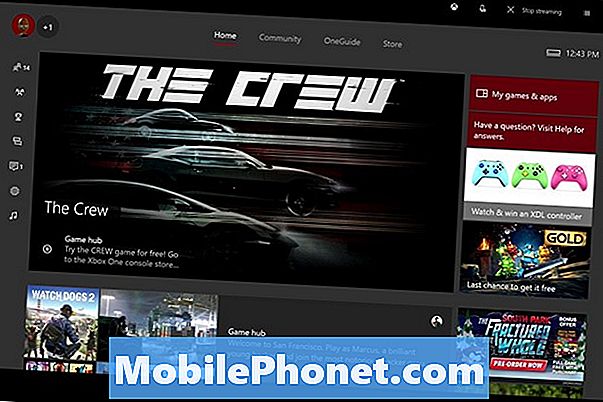
Выбрать Мои игры и приложения.
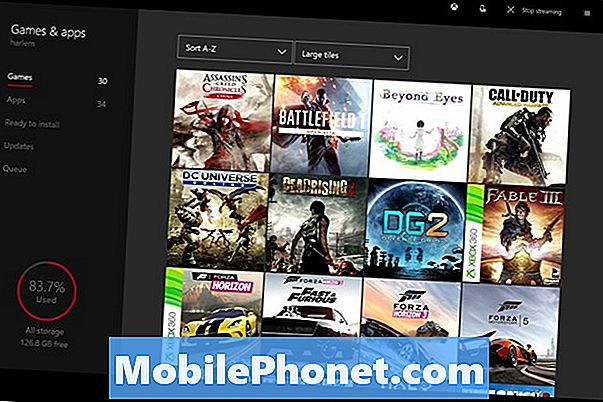
В области игр перейдите к любой игре Xbox One, которую вы хотите удалить. Не выбирайте его с помощью кнопки А. Вместо этого выделите его и нажмите кнопку меню на контроллере Xbox One. Он находится справа от светящегося логотипа Xbox One на любом контроллере системы. Для этого примера мы удаляем Battlefield 1 Открытая бета-версия, выпущенная ранее в этом году.
Теперь выберите Управление игройили выберите Удалить.
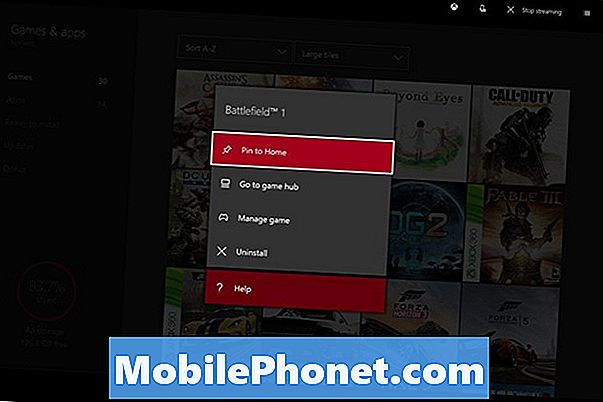
Из меню «Управление» вы можете делать все с вашими игровыми файлами.
Внутренний относится к содержимому, которое вы сохранили в вашем Xbox One. Под внешним понимается контент, хранящийся на любых жестких дисках USB, которые вы подключили к своему устройству. Выберите внутренние или внешние кнопки, если вы хотите переместить, скопировать или удалить все файлы, связанные с определенной игрой.
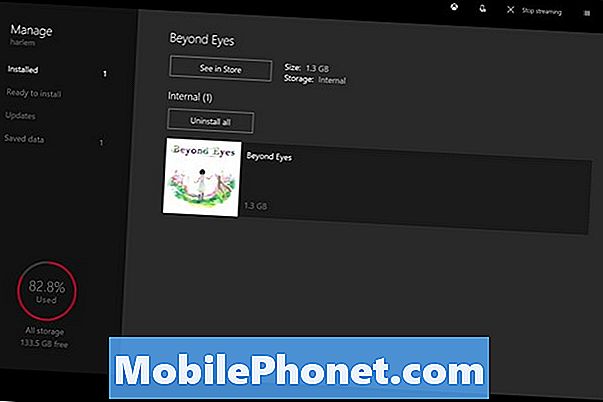
Вы также можете выбрать один элемент. Просто выделите его левым джойстиком и нажмите кнопку меню. Выберите Удалить только в том случае, если вы уверены, что больше не хотите, чтобы игра была на вашей консоли.
Теперь подтвердите, что вы хотите игру Ый снова.
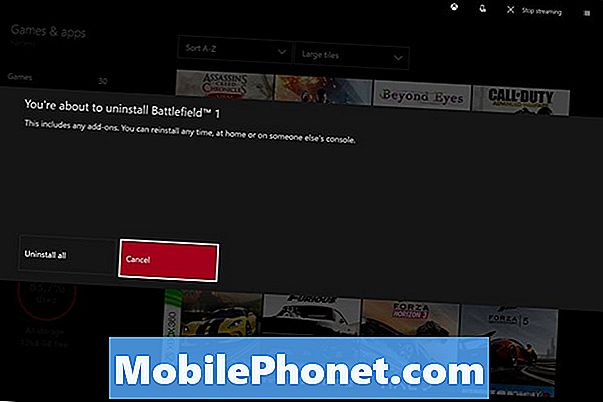
Через несколько секунд игра Xbox, которую вы хотите удалить, больше не будет установлена. Обратите внимание, что если он цифровой, вы сможете снова загрузить его из области цифровой коллекции в меню «Мои игры и приложения».
Удачи.


